Как объединить строки в Excel: функции, формулы и макросы
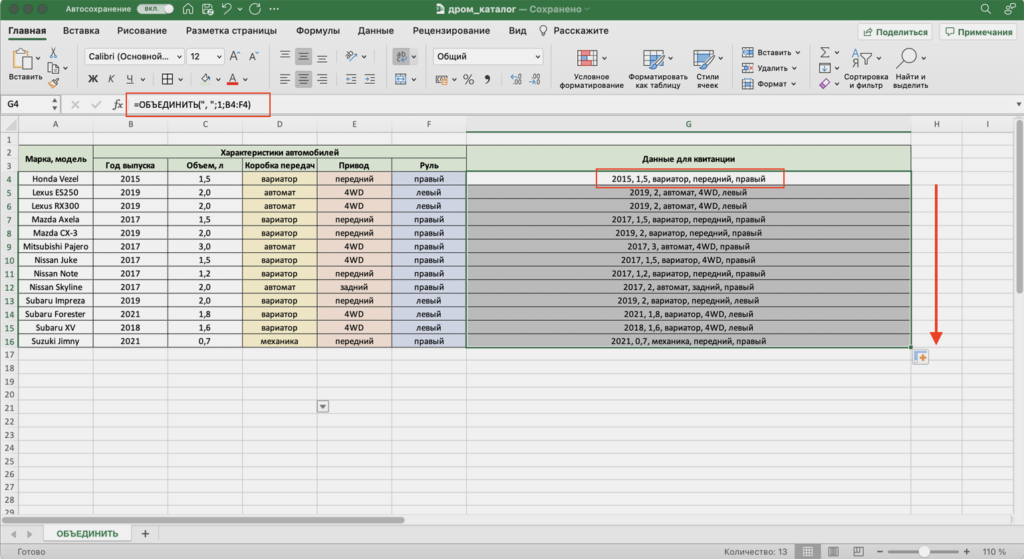
Объединение строк в Excel — это важный навык, который позволяет улучшить структуру данных и сделать их более удобными для анализа. В этой статье мы рассмотрим основные методы объединения строк, начиная с простых функций, таких как "Объединить клетки", и заканчивая более сложными инструментами, такими как формулы и макросы. Вы узнаете, как использовать CONCATENATE и TEXTJOIN для объединения текста из нескольких ячеек, а также как автоматизировать процесс с помощью макросов. Мы также обсудим, как объединять таблицы и применять эти методы в зависимости от ваших задач. Независимо от того, работаете ли вы с небольшими наборами данных или крупными таблицами, эта статья поможет вам выбрать подходящий способ для эффективного объединения строк.
Использование функции Объединить клетки
Объединение строк в Excel может быть полезным для создания более структурированных и читаемых таблиц. Одним из самых простых способов является использование функции Объединить клетки. Этот инструмент позволяет объединить несколько ячеек в одну, что особенно полезно при создании заголовков или группировке данных. Однако важно помнить, что при объединении ячеек сохраняется только значение из верхней левой ячейки, а остальные данные теряются.
Для применения этой функции достаточно выделить нужные ячейки, перейти на вкладку Главная и выбрать опцию Объединить и поместить в центре. Это действие объединит ячейки и выровняет текст по центру. Если требуется просто объединить ячейки без выравнивания, можно использовать выпадающее меню и выбрать Объединить ячейки.
Хотя функция Объединить клетки проста в использовании, она имеет свои ограничения. Например, объединенные ячейки могут затруднить сортировку данных или применение фильтров. Поэтому перед использованием этой функции важно убедиться, что она действительно подходит для вашей задачи. В случаях, когда требуется сохранить все данные из объединяемых ячеек, лучше обратиться к другим методам, таким как формулы или макросы.
Применение формулы Соединить текст
Формула Соединить текст — это один из самых простых и эффективных способов объединения данных из нескольких ячеек в Excel. Она позволяет соединить содержимое ячеек в одну строку, что особенно полезно при работе с текстовыми данными, такими как имена, адреса или другие строки. Для использования этой формулы достаточно указать ячейки, которые нужно объединить, и разделитель, если он необходим. Например, формула =СЦЕПИТЬ(A1; " "; B1) объединит текст из ячеек A1 и B1, добавив пробел между ними.
Одним из ключевых преимуществ формулы Соединить текст является её гибкость. Вы можете использовать различные разделители, такие как запятые, пробелы или даже символы, чтобы сделать результат более читаемым. Например, если вам нужно объединить имя и фамилию, вы можете использовать формулу =СЦЕПИТЬ(A1; " "; B1), где A1 содержит имя, а B1 — фамилию. Это особенно полезно при создании отчетов или баз данных, где важно сохранить структуру информации.
Кроме того, формула Соединить текст может быть легко адаптирована для работы с большими объемами данных. Вы можете использовать её в сочетании с другими функциями, такими как ЕСЛИ или ПОИСК, чтобы создавать более сложные и динамичные формулы. Например, если вам нужно объединить только те строки, которые соответствуют определенному условию, вы можете использовать формулу с условием. Это делает Соединить текст универсальным инструментом для работы с данными в Excel.
Автоматизация с помощью макросов
Автоматизация с помощью макросов позволяет значительно упростить процесс объединения строк в Excel, особенно при работе с большими объемами данных. Макросы — это программные сценарии, которые выполняют последовательность действий автоматически. С их помощью можно объединять строки, применять форматирование и даже обрабатывать сложные условия без необходимости повторять одни и те же шаги вручную.
Для создания макроса можно использовать редактор VBA (Visual Basic for Applications), встроенный в Excel. Например, можно написать код, который будет объединять содержимое выбранных ячеек с учетом разделителей или других параметров. Это особенно полезно, если вам нужно регулярно выполнять однотипные задачи.
Одним из ключевых преимуществ макросов является их гибкость. Вы можете настроить их под свои нужды, добавив условия, циклы или обработку ошибок. Однако важно помнить, что использование макросов требует базовых знаний программирования, а также осторожности, так как неправильно написанный код может привести к ошибкам в данных.
Для тех, кто не хочет писать код с нуля, существует возможность записи макросов через режим записи действий. Excel автоматически создаст код на основе ваших действий, который затем можно редактировать и адаптировать. Это отличный способ начать работу с макросами, даже если вы не знакомы с VBA.
Таким образом, макросы — это мощный инструмент для автоматизации рутинных задач, который помогает сэкономить время и повысить эффективность работы с данными в Excel.
Объединение таблиц в Excel
Объединение таблиц в Excel — это мощный инструмент, который позволяет структурировать данные и упростить их анализ. Этот процесс особенно полезен, когда необходимо объединить информацию из нескольких источников в одну таблицу. Для этого можно использовать встроенные функции Excel, такие как VLOOKUP, INDEX и MATCH, которые помогают находить и связывать данные из разных таблиц. Например, если у вас есть две таблицы с общим ключевым полем, вы можете легко объединить их, чтобы получить полную картину.
Одним из наиболее эффективных способов объединения таблиц является использование Power Query. Этот инструмент позволяет автоматизировать процесс и обрабатывать большие объемы данных. С его помощью можно не только объединять таблицы, но и выполнять сложные преобразования, такие как фильтрация, сортировка и удаление дубликатов. Power Query особенно полезен, когда данные находятся в разных форматах или источниках, таких как базы данных или веб-страницы.
Если вам нужно объединить таблицы на основе определенных условий, можно использовать формулы массива или макросы VBA. Например, с помощью макросов можно автоматизировать процесс объединения, что особенно полезно при работе с регулярно обновляемыми данными. Однако важно помнить, что использование макросов требует базовых знаний программирования и может быть сложным для новичков. В любом случае, выбор метода зависит от ваших задач и объема данных, с которыми вы работаете.
Работа с формулами CONCATENATE и TEXTJOIN
Одним из самых популярных способов объединения строк в Excel является использование формул. В частности, функции CONCATENATE и TEXTJOIN позволяют эффективно комбинировать содержимое ячеек. CONCATENATE — это классическая функция, которая объединяет текст из нескольких ячеек в одну. Однако она не поддерживает разделители между значениями, что может быть неудобно при работе с большими объемами данных.
Более гибкой альтернативой является функция TEXTJOIN, которая появилась в Excel 2016. Она позволяет не только объединять текст, но и добавлять разделители между значениями, такие как пробелы, запятые или другие символы. Это особенно полезно при создании списков или объединении данных из нескольких строк. Например, с помощью TEXTJOIN можно легко собрать полные имена из отдельных ячеек с фамилиями, именами и отчествами, разделяя их пробелами.
Обе функции поддерживают работу с диапазонами ячеек, что делает их удобными для обработки больших массивов данных. Однако важно помнить, что TEXTJOIN также позволяет игнорировать пустые ячейки, что упрощает очистку данных перед объединением. Выбор между этими функциями зависит от конкретной задачи, но в большинстве случаев TEXTJOIN оказывается более универсальным и удобным инструментом.
Заключение
Объединение строк в Excel — это мощный инструмент, который позволяет улучшить структуру данных и сделать их более удобными для анализа. В зависимости от задачи, вы можете использовать функции, такие как CONCATENATE или TEXTJOIN, которые позволяют объединять текст из нескольких ячеек в одну. Эти методы особенно полезны, когда нужно создать сложные строки или объединить данные из разных столбцов.
Для более сложных задач, таких как автоматизация процесса объединения, можно использовать макросы. Они позволяют настроить процесс под конкретные нужды и значительно ускорить работу с большими объемами данных. Однако важно помнить, что макросы требуют базовых знаний программирования на VBA.
В заключение, выбор метода объединения строк зависит от ваших целей и объема данных. Функции и формулы подходят для простых задач, а макросы — для сложных и повторяющихся процессов. Независимо от выбранного способа, правильное использование этих инструментов поможет вам эффективно работать с данными в Excel.
Часто задаваемые вопросы
Как объединить строки в Excel с помощью функции СЦЕПИТЬ?
Функция СЦЕПИТЬ в Excel позволяет объединять текст из нескольких ячеек в одну. Для этого нужно ввести формулу =СЦЕПИТЬ(A1; " "; B1), где A1 и B1 — это ячейки, которые вы хотите объединить, а " " — пробел, который добавляется между значениями. Важно помнить, что функция СЦЕПИТЬ не добавляет пробелы автоматически, поэтому их нужно указывать вручную. Если вам нужно объединить больше ячеек, просто добавьте их в формулу через точку с запятой. Например, =СЦЕПИТЬ(A1; " "; B1; " "; C1).
Как использовать функцию ТЕКСТОБЪЕДИНЕНИЕ для объединения строк?
Функция ТЕКСТОБЪЕДИНЕНИЕ появилась в Excel 2016 и является более удобной альтернативой СЦЕПИТЬ. Она позволяет объединять текст из диапазона ячеек с указанием разделителя. Например, формула =ТЕКСТОБЪЕДИНЕНИЕ(" "; ИСТИНА; A1:A3) объединит значения из ячеек A1, A2 и A3, разделяя их пробелом. Преимущество этой функции в том, что она автоматически игнорирует пустые ячейки, если указан параметр ИСТИНА. Это делает её более гибкой и удобной для работы с большими диапазонами данных.
Можно ли объединить строки в Excel без использования формул?
Да, объединить строки в Excel можно без формул, используя инструмент "Слить и центрировать". Однако этот метод подходит только для визуального объединения ячеек, а не для создания текстовой строки. Чтобы использовать его, выделите нужные ячейки, перейдите на вкладку "Главная" и нажмите кнопку "Слить и центрировать". Обратите внимание, что при этом данные из всех ячеек, кроме первой, будут удалены. Если вам нужно сохранить данные, используйте формулы или макросы.
Как создать макрос для объединения строк в Excel?
Для создания макроса в Excel, который будет объединять строки, нужно использовать язык программирования VBA. Откройте редактор VBA (Alt + F11), создайте новый модуль и вставьте следующий код:
vba
Sub ОбъединитьСтроки()
Dim rng As Range
Dim result As String
For Each rng In Selection
result = result & rng.Value & " "
Next rng
Selection.Cells(1, 1).Value = Trim(result)
End Sub
Этот макрос объединяет текст из выделенных ячеек, добавляя пробелы между значениями. После создания макроса его можно запустить через меню "Макросы" (Alt + F8). Этот метод особенно полезен, если вам нужно часто объединять строки с одинаковыми параметрами.
Добавить комментарий
Для отправки комментария вам необходимо авторизоваться.

Похожие статьи